Kako promijeniti lokaciju za Spotify: metode i vodič korak po korak
Željni ste iskusiti različite kulture, znamenitosti i zvukove dok ste na međunarodnom putovanju iz snova. Dok se pripremate za putovanje, jedna stvar koju trebate razmotriti je kako osigurati da se vaš Spotify bez problema prilagodi vašoj novoj lokaciji, pružajući vam širok raspon glazbenih iskustava. Dobiti Kako promijeniti lokaciju na Spotifyju odgovorio ovim vodičem koji je jednostavan za praćenje. Kamo god vas vaše avanture odvedu, otkrijte tajnu prilagođenog glazbenog strujanja, bilo da putujete na nova mjesta ili ste samo raspoloženi za neku novu zabavu.
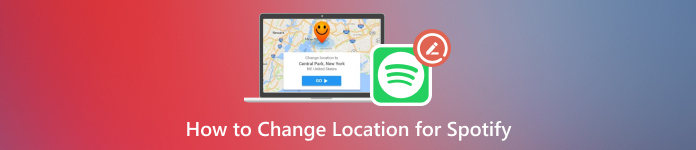
U ovom članku:
Dio 1. Je li Spotify lokacija promjenjiva
Promjena postavki lokacije Spotifyja sada je moguća, bez obzira na to jeste li se nedavno preselili u novu zemlju ili želite uskladiti svoje slušanje s određenim mjestom. Najnovija nadogradnja olakšava korisnicima izmjenu lokacije svojih računa. Kretanje kroz ovu promjenu uz nekoliko savjeta i tehnika sada je lakše. Otkrijte sve što trebate učiniti da premjestite svoj Spotify račun na mjesto po svom izboru i uživajte u personaliziranom iskustvu strujanja glazbe dok čitate ovaj vodič.
Dio 2. Kako promijeniti lokaciju na Spotifyju
Možete ručno promijeniti Spotify lokaciju podešavanjem postavki računa ili povezivanjem s drugog područja s proxyjem. U nastavku ćemo detaljno ispitati obje strategije i ponuditi upute korak po korak za svaku od njih.
Korištenje postavki računa
Promjena lokacije vašeg Spotify računa omogućuje vam pristup personaliziranim iskustvima i novom materijalu. Postupak se može jednostavno izvršiti putem postavki vašeg računa. Za pristup glazbenim bibliotekama i značajkama koje su ekskluzivne za određenu regiju unutar aplikacije, slijedite ove jednostavne upute za promjenu jezika.
Prvo što trebate učiniti je pokrenuti aplikaciju Spotify na svom uređaju.
Nastavite tako da dodirnete tri točke u gornjem desnom kutu zaslona, a zatim odaberete Postavke. Nastavite s Uredi profil.
Na ovoj stranici pronađite opciju s oznakom Država ili regija ili slična varijanta. Odabirom ovoga pokrenut će se novi skočni prozor koji prikazuje razne globalne regije dostupne za slušanje na Spotifyju.
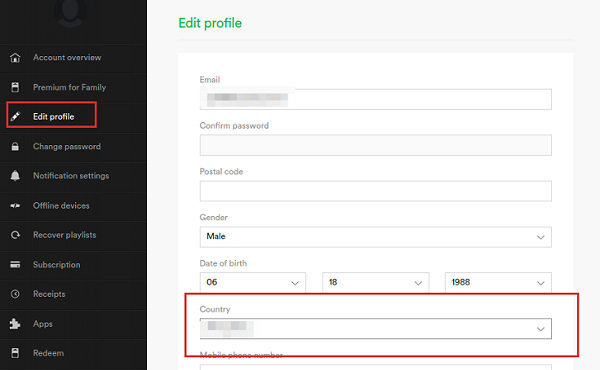
Odaberite željenu regiju, zatim kliknite OK ili Potvrdi potvrditi ako se to od vas zatraži. Nakon što je vaša odluka odobrena, trebali biste primijetiti da je promjena lokacije prošla!
Dio 3. Lako promijenite lokaciju na iPhoneu Spotify
Najbolji način za jednostavnu promjenu lokacije vašeg iPhonea na Spotifyju je korištenje imyPass iLocaGo. Ovaj pouzdani alat olakšava promjenu vaše lokacije. Tada možete u potpunosti iskoristiti Spotifyjev potencijal i jednostavno uživati u Spotify materijalu s bilo kojeg mjesta na svijetu.

4.000.000+ preuzimanja
Promijenite lokaciju svog iPhonea za pristup različitim Spotify regijama.
Simulirajte kretanje kako biste otključali Spotify sadržaj specifičan za regiju.
Idealan je za pristup Spotify sadržaju u područjima s ograničenom lokacijom tijekom igranja igara.
Zaštitite svoju privatnost dok mijenjate lokaciju svog iPhonea za pristup Spotifyju.
Slijedite ove jednostavne upute.
Preuzmite i instalirajte imyPass iLocaGo na svoje osobno računalo.
Otvorite program kada je instaliran da biste počeli mijenjati svoju lokaciju. Zatim spojite svoj iPhone na računalo pomoću Lightning kabela.

Zatim odaberite Izmijeni lokaciju s popisa opcija na lijevoj strani prozora.

Na kraju odaberite željeno mjesto na karti prikazanoj na ekranu, zatim kliknite Pokreni Pomicanje da smjesta prilagodite svoj položaj.
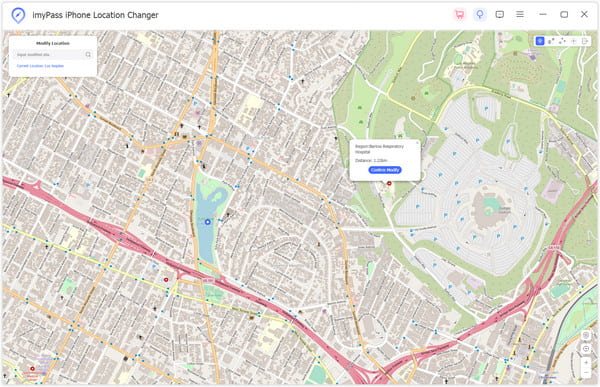
FAQ.
-
Koliko vremena treba Spotifyu da prikaže novu lokaciju?
U većini slučajeva Spotify mijenja novo virtualna lokacija u minutama ili satima. Međutim, vrijeme se može promijeniti ovisno o mrežnoj povezanosti i opterećenju poslužitelja. Općenito, nakon što izvrše prilagodbu, korisnici bi trebali vidjeti novu lokaciju prikazanu na svom Spotify računu.
-
Postoji li ograničenje koliko često ažuriram svoju Spotify lokaciju?
Nema ograničenja u pogledu toga koliko često možete mijenjati lokacije koristeći Spotify. Korisnici mogu promijeniti svoje postavke lokacije kad god žele, za putovanje, za pristup materijalu koji se odnosi na određenu regiju ili iz drugih razloga. Nemate ograničenja koliko često možete premještati svoju Spotify lokaciju.
-
Kako se moji popisi pjesama i spremljene pjesme mijenjaju kada se preselim?
Premještanje lokacije Spotify ne utječe ni na popise za reprodukciju ni na pohranjene pjesme. Bez obzira koju lokaciju odaberete, vaša će trenutna biblioteka biti sačuvana. Nakon što ažurirate svoju Spotify lokaciju, možete nastaviti pristupati svojim spremljenim pjesmama i popisima za reprodukciju i uživati u njima bez prekida.
-
Hoće li se postavke ili preporuke mog Spotify računa promijeniti ako se preselim?
Vaše postavke računa i prijedlozi neće biti odmah pogođeni ako promijeniti lokaciju na vašem iPhoneu koristeći Spotify. Unatoč tome, preporuke koje dobivate na temelju vaših preferencija slušanja mogu se promijeniti ako pristupate sadržaju iz različitih zemalja. Postavke vašeg računa ne mijenjaju se tako da možete uživati u dosljednom iskustvu svugdje.
Zaključak
Pridržavajući se opsežnih uputa datih ovdje, mijenjanje lokacije Spotifyja može se obaviti u nekoliko minuta, što olakšava pronalaženje novih glazbenih žanrova. Putovati diljem svijeta, otkrivati različitu glazbu i samo se igrati s raspoloženjima – sve je moguće ako promijenite svoju lokaciju na Spotifyju. Kako biste prilagodili svoje iskustvo na Spotifyju prema onome što vam se sviđa i osjećate kamo god vas život odvede, u biti upotrijebite bilo koji od alata ili znanja koji su vam na raspolaganju. Budite izbirljivi kada je u pitanju strujanje glazbe; promijenite mjesto kad god želite i uzmite samo ono što vam je potrebno.
Vruća rješenja
-
GPS lokacija
- Najbolje Pokemon Go lokacije s koordinatama
- Isključite svoju lokaciju na Life360
- Lažna lokacija na Telegramu
- Recenzija iSpoofer Pokemon Go
- Postavite virtualne lokacije na iPhone i Android
- Pregled aplikacije PGSharp
- Promjena lokacije na Grindr
- Pregled IP Location Findera
- Promijenite lokaciju Mobile Legends
- Promijenite lokaciju na Tiktoku
-
Otključaj iOS
-
Savjeti za iOS
-
Otključaj Android
iLocaGo
Promijenite lokaciju svog telefona jednim klikom
Besplatno preuzimanje Besplatno preuzimanje
